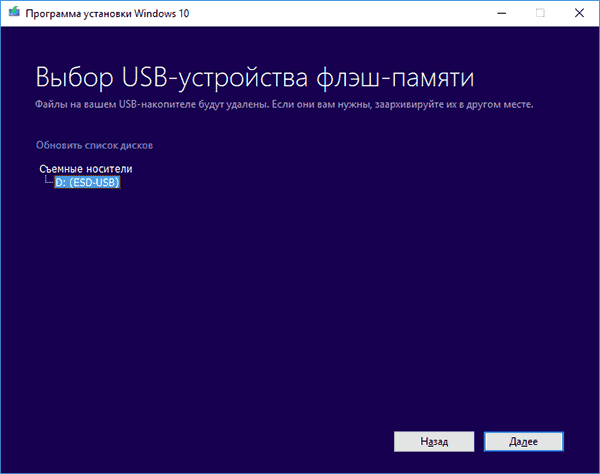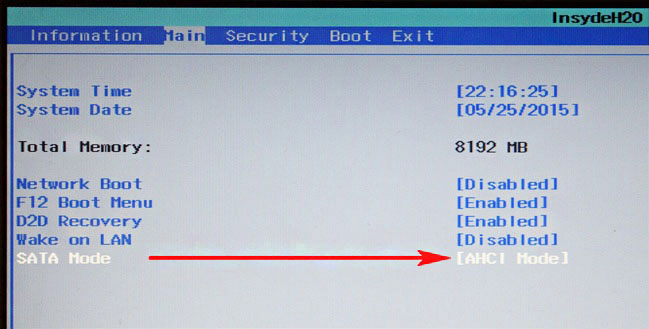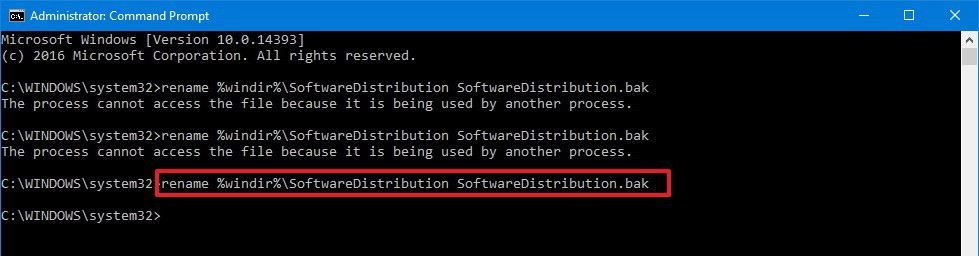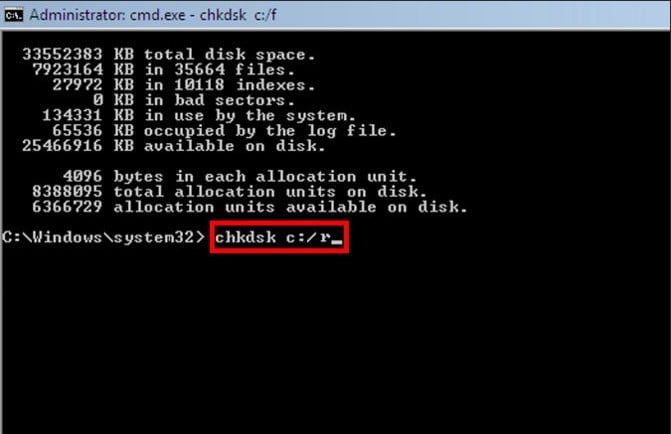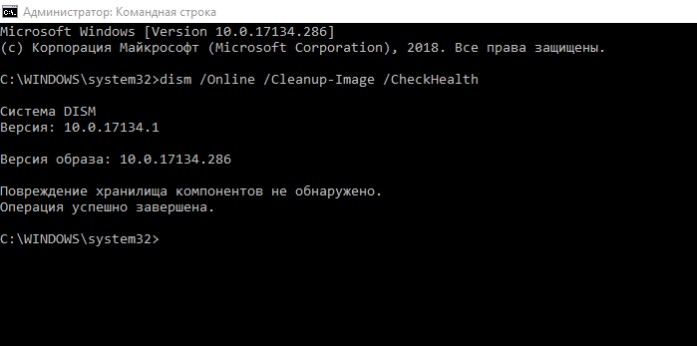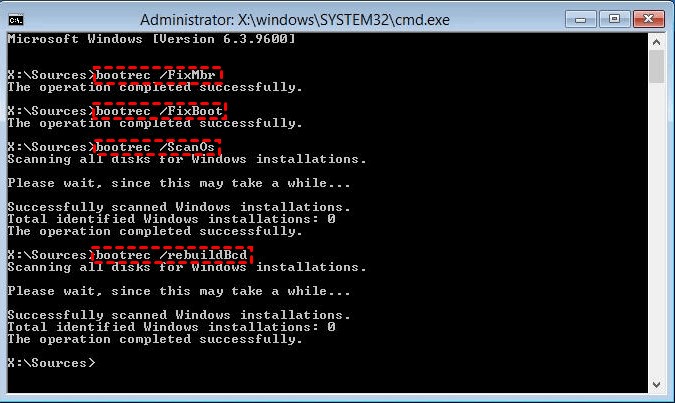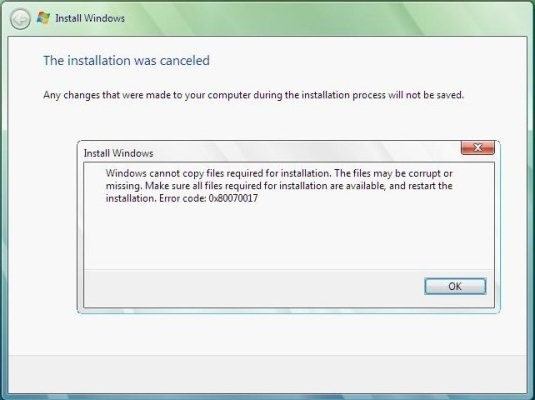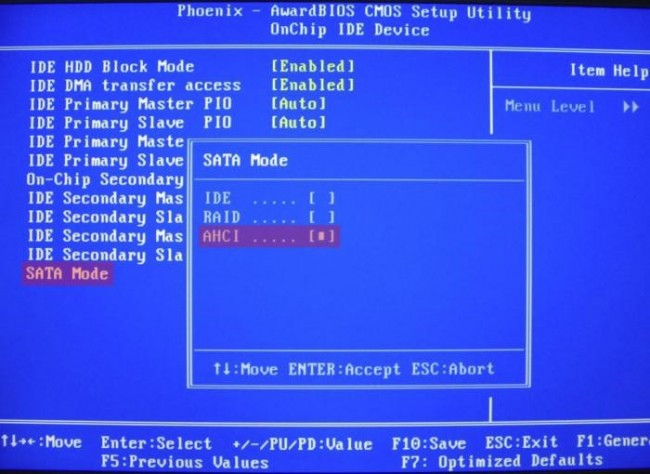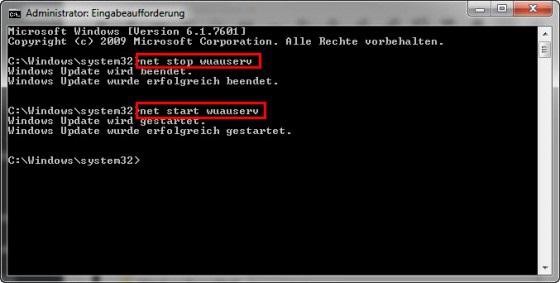Переустановка Windows – время от времени компьютер нуждается в подобной процедуре, в силу возникновения неисправностей или другой, технической или пользовательской необходимости. Ранее такая процедура выполнялась исключительно в сервисных центрах, или специалистами, с выездом на дом к клиенту, но сейчас большинство пользователей ПК решают эту задачу сами. Всё дело в том, что переустановка ОС не относится к критически сложным задачам, выполнить установку Windows можно при наличии определённых знаний и навыков работы с программным обеспечением при наличии установочного диска или флешки. Бывают ситуации, когда на определённом моменте установки возникают ошибки, требующие оперативного решения. В этой статье расскажем о вариантах решения, когда при установке Windows на экране появляется ошибка 0X8030002F, с указанием на причины спровоцировавшие это.
Причины появления ошибки
Прежде чем перейти к методам решения проблемы с установкой ОС, необходимо разобраться в фактах, которые часто провоцируют возникновение сбоя, ограничивают возможности в процессе выполнения задачи. Чаще всего это объясняется отсутствием определённых компонентов, необходимых для корректной установки Windows. При этом говорят об отсутствии файла boot или install в формате wim, что свидетельствует о невозможности дальнейшей установки ОС.
Простыми словами, причина может скрываться как под несовершенством программной версии, устанавливаемой на компьютер, так и определёнными механическими повреждениями диска, флешки, или разъёмов для их чтения, с последующей невозможностью устройством распознать или найти эти установочные компоненты. Рассмотрим варианты устранения неполадки, заключающейся в появлении окна с кодом 0X8030002F при установке Windows 7, которая чаще, чем более новые версии ОС, подвергается подобным ошибкам при инсталляции.
Методы устранения ошибки 0X8030002F
Программная ошибка 0X8030002F при установке Windows 7, как правило, возникает на фоне механического повреждения диска, причём дефекты могут быть неявными, не определяться визуально. Соответственно, начинать работу по устранению неисправности надо с исключения причин механического характера и только после этого переходить к попытке устранения проблемы программными методами. Рассмотрим по порядку, что делать с ошибкой, чтобы завершить корректно установку ПО с ориентировкой на возможность дальнейшей эксплуатации.
Замена установочного носителя
При определении системой ошибки 0X8030002F, предполагается исключение причины в механических неполадках самого носителя, используемого для переустановки Windows. Для начала потребуется проверить целостность носителя посредством его тщательного визуального осмотра: в ситуациях, когда на диске имеются явные сколы, грязевые скопления или другие дефекты, исправляем ошибку очисткой диска или заменой установочного диска или флешкой. В ситуации, когда визуальные изъяны на накопителе не выявлены, проверить его работоспособность можно посредством проверки на другом компьютере. Если на другой компьютер установка ОС идёт без ошибок, значит проблема кроется не в накопителе, необходимо искать причину в самом ПК.
Установка без привода
Второй, наиболее популярной причиной появления ошибки выступает некорректность работы DVD привода, в силу его неисправности. Проверить этот момент можно установкой нового, заведомо рабочего диска в привод, с «чистым» образом ОС. Если проблема с появлением ошибки 0X8030002F при установке Windows не устранилась, стоит попробовать инсталлировать операционную систему с флешки. В ситуации, если устанавливать систему начинали с флешки, и получили результат с ошибкой, попробуйте сменить USB разъём, или же наоборот попытайтесь установить ПО с диска. Если смена портов и установочных разъёмов не дала результата, а накопитель стопроцентно рабочий, переходите к следующим вариантам решения проблемы.
Смена параметров работы SATA режима
Устранить код ошибки 0X8030002F при установке Windows 7 можно попытаться ручной сменой настройки параметров в BIOS. Для каждой из версий систем и компьютерных устройств вход в BIOS разнится, что: для этого могут применяться кнопки Delete, F2, F10 или F12. В результате надо зайти в параметры SATA Mode, в которых сменить AHCI на IDE, с обязательным сохранением внесённых изменений. Дальше процедура переустановки Windows осуществляется по стандартному методу.
Форматирование установочной области
Прежде чем приступить к повторной попытке инсталляции Windows, необходимо отформатировать диск компьютера, на который будет устанавливаться ОС. По умолчанию, независимо от условия, предусматривается установка Виндовс 7 на диск C. Форматирование диска, предшествующее установке ОС, или выполненное в процессе инсталляции ПО, значительно повысит вероятность успешного результата, а также минимизирует риски возникновения ошибки с кодом 0X8030002F.
Вход в ОС при включении компьютерного устройства
Ещё один вариант решения проблемы с инсталляцией ОС предусматривает вход в систему непосредственно при включении компьютерного устройства. С этой целью надо выключить компьютер, после чего при загрузке зайти в консоль Windows, вызвать командную строку, нажатием комбинации кнопок Shift и F10, где в адресном пункте прописать команду cmd. Практически стопроцентный позитивный результат инсталляции ОС будет при использовании метода прописывания команд в адресных полях консоли Windows в следующем порядке:
- Остановить процесс по команде net stop wuauserv.
- Зайти в корневой каталог программного обеспечения командой CD %systemroot%/SoftwareDistribution.
- Изменить обновление командой Ren Download/Download.old.
- Восстановить процесс обновления командой net start wuauserv.
Часто после выполнения описанных действий переустановка Windows будет выполнена корректно, без возникновения дополнительных системных ошибок.
Подведение итогов
Ошибка с кодом 0X8030002F, появляющаяся при установке Windows свидетельствует о невозможности завершения начатой инсталляции, причём причины могут быть механическими или техническими, накопителя или разъёмов, через которые подключается диск или флешка.
Первоочерёдными методами решениями проблемы является замена нерабочих элементов на исправные, и только потом, если проблема не устранилась, приступать к программным методам исправления ошибки проверкой дистрибутива и вмешательства в настройки ПК. Описанные в статье методы помогут решить проблему, установить операционную систему и восстановить пользовательские возможности.
Исправление ошибки 0x8030002F при установке или обновлении Windows
Ошибка с кодом 0x8030002F может появиться как при попытке установить Windows любой версии, так и в момент ее обновления. Сбой возникает тогда, когда Windows думает, что используемый при этом ISO-файл был изменен третьей стороной. Она блокирует попытку установки модифицированной версии операционной системы для защиты пользователя и его данных. Это вполне справедливо, ведь использовать неоригинальный образ ОС очень опасно. Дальше мы разберемся, как можно исправить ошибку вручную.
Если углубленно посмотреть на проблему, выяснится, что ее провоцирует несколько основных причин:
- На установочном носителе действительно установлена модифицированная версия Windows.
- Повреждены отдельные секторы накопителя.
- Нарушены загрузочные данные.
- Повреждение системных файлов, отвечающих за установку новой версии Windows.
Что нужно делать?
Во-первых, нужно установить на флешку или записать на диск версию Windows, которую точно никто не мог модифицировать. Самый простой способ это сделать – скачать файл с официального сайта Microsoft. Там всегда безопасная и актуальная версия операционной системы.
Важно! Ошибка 0x8030002f может появиться у тех, у кого подлинная версия Windows 7, при попытке обновить операционную систему до «десятки». В этом случае проблема в измененном установочном накопителе. То есть лучшим решением станет использование официального диска с дистрибутивом Windows.
Способ 1: резервное копирование CHKDSK
Если проблема появляется при обновлении более старой операционной системы Windows к новой при помощи совместимого носителя, больше всего, что проблема в повреждении отдельных секторов жесткого диска. Могли быть нарушены загрузочные директории MBR или BCD. В данной ситуации должно сработать CHKDSK, он есть во всех последних версиях Windows. В командной строке с админскими привилегиями нужно всего лишь активировать команду chkdsk C: /f – точно в таком виде.
Способ 2: сканирование системных файлов
В этом нам поможет инструмент SFC или DISM. Они позволят обнаружить большинство проблем в системных файлах, которые могут препятствовать обновлению и установке Windows. Если время позволяет, лучше использовать обе команды: sfc /scannow и DISM /Online /Cleanup-Image /CheckHealth – в такой последовательности.
Способ 3: восстановление системы
Чтобы запустить средство восстановления, нужен установочный диск или флешка и загрузиться с него: можно через Boot Menu или выбор приоритета в BIOS/UEFI.
Дальнейшие действия:
- Нажимаем на кнопку «Восстановление системы» и выбираем «Командная строка» (может находиться в одном из подразделов).
- Вводим следующую серию команд:
- bootrec /fixmbr — устраняем проблемы с загрузочными записями.
- bootrec /fixboot – убираем поломки на этапе запуска системы.
- bootrec /scanos – сканируем все диски на наличие установочных данных Windows.
- bootrec /rebuildbcd – исправляем базы данных BCD. Когда появится сообщение Fixing the Bootrec data – нажимаем Y.
- exit – выходим из консоли.
- Перезагружаем систему и пробуем обновить или установить ее заново.
Готово, мы устранили все потенциальные причины поломки, которые могли приводить к ошибке 0x8030002F. Теперь обновление или установка новой Windows должна пройти гладко.
Ошибка 0x8030002f может возникнуть во время установки операционной системы Windows 7 и привести к неудачному завершению процесса. Эта ошибка обычно связана с проблемами, связанными с жестким диском или другими устройствами хранения данных.
Когда появляется эта ошибка, компьютер может не смочь прочитать или записать данные на жесткий диск, что приводит к сбою установки Windows 7. Возможные причины этой ошибки могут быть связаны с неправильным подключением жесткого диска или его повреждением.
Чтобы исправить ошибку 0x8030002f при установке операционной системы Windows 7, вам нужно принять несколько мер предосторожности. Во-первых, убедитесь, что ваш жесткий диск правильно подключен к компьютеру и обладает достаточным объемом свободного пространства для установки Windows 7. Если возможно, проверьте жесткий диск на предмет повреждений с помощью специальных программ для диагностики.
Если ошибка все еще не исчезла, возможно, вам потребуется заменить жесткий диск или обратиться за помощью к специалисту. Также помните о том, что установку операционной системы всегда лучше выполнять с официальных лицензионных дисков или USB-накопителей, чтобы предотвратить возникновение ошибок.
Содержание
- Исправление ошибки 0x8030002f на Windows 7
- Проверка жесткого диска перед установкой
- Обновление BIOS для решения ошибки
- Использование командной строки для исправления ошибки
- Отключение съемных носителей перед установкой
- Проверка совместимости оборудования и драйверов
Исправление ошибки 0x8030002f на Windows 7
Ошибка 0x8030002f часто возникает при попытке установить операционную систему Windows 7. Она указывает на проблемы, связанные с некорректными настройками диска. В большинстве случаев возникает ошибка, когда пользователь пытается установить Windows 7 на диск с MBR-разделом, который содержит активные разделы, которые интерпретируются системой установки как системные.
Чтобы исправить ошибку 0x8030002f и успешно установить операционную систему Windows 7, вы можете выполнить следующие шаги:
| Шаг | Описание |
|---|---|
| 1 | Перезагрузите компьютер и войдите в настройки BIOS. Обычно кнопка для входа в BIOS указана при загрузке компьютера. |
| 2 | Найдите раздел «Загрузка» или «Boot» в настройках BIOS. |
| 3 | Установите в качестве первого загружаемого устройства CD/DVD-привод, а вторым — жесткий диск, на который вы хотите установить Windows 7. |
| 4 | Сохраните изменения и выйдите из BIOS. |
| 5 | Загрузите компьютер с помощью установочного диска Windows 7. |
| 6 | В процессе установки операционной системы выберите диск для установки и выполните форматирование диска. |
| 7 | Продолжите установку операционной системы по инструкциям на экране. |
Если ошибка 0x8030002f продолжает возникать, необходимо обратиться за помощью к специалисту компании-производителя вашего компьютера или обратиться в службу технической поддержки Microsoft, чтобы получить дополнительную информацию и рекомендации по устранению данной проблемы.
Проверка жесткого диска перед установкой
Если во время установки операционной системы Windows 7 возникает ошибка 0x8030002f, это может свидетельствовать о проблеме с жестким диском. Чтобы исправить эту ошибку и успешно установить Windows 7, необходимо проверить жесткий диск на наличие ошибок.
Для проверки жесткого диска можно воспользоваться утилитой CHKDSK, которая входит в состав операционной системы Windows 7. Данная утилита выявляет и исправляет ошибки на диске, а также помогает определить причину возникновения ошибки 0x8030002f.
Для запуска утилиты CHKDSK необходимо выполнить следующие действия:
| 1. | Подключите установочный диск операционной системы Windows 7 к компьютеру. |
| 2. | Перезагрузите компьютер и перейдите в BIOS, нажав нужную клавишу (обычно это клавиша Delete или F2). |
| 3. | В настройках BIOS найдите раздел «Boot» или «Загрузка» и выберите установочный диск как первый в списке загрузки. |
| 4. | Сохраните изменения в BIOS и перезагрузите компьютер. |
| 5. | При загрузке компьютера с установочного диска выберите язык и нажмите кнопку «Далее». |
| 6. | В открывшемся окне выберите «Repair your computer» (восстановление системы). |
| 7. | Выберите операционную систему Windows 7 и перейдите в раздел «Command Prompt» (командная строка). |
| 8. | Введите команду chkdsk C: /r и нажмите клавишу «Enter». Замените «C:» на букву своего диска, на котором устанавливается Windows. |
| 9. | Дождитесь завершения процесса проверки и исправления ошибок. |
| 10. | Перезагрузите компьютер без установочного диска и повторите попытку установки операционной системы Windows 7. |
Если после проверки жесткого диска с помощью утилиты CHKDSK ошибка 0x8030002f все еще возникает, возможно, проблема связана с аппаратными неисправностями жесткого диска. В этом случае рекомендуется обратиться к специалисту для дальнейшей диагностики и ремонта.
Обновление BIOS для решения ошибки
Ошибки в процессе установки операционной системы Windows 7 могут быть связаны с устаревшей версией BIOS на компьютере. Если при установке системы вы столкнулись с ошибкой 0x8030002f, одним из возможных решений может быть обновление BIOS.
BIOS (Basic Input/Output System) — это системное программное обеспечение, которое управляет базовыми функциями компьютера при его запуске. Обновление BIOS может содержать исправления и улучшения, включая поддержку новых операционных систем или исправление проблем, связанных с установкой.
Прежде чем выполнять обновление BIOS, важно убедиться, что вы выбрали правильную версию для своей материнской платы. Перед обновлением рекомендуется также создать резервную копию всех важных данных на компьютере.
Вот основные шаги, которые помогут вам обновить BIOS и, как следствие, решить ошибку 0x8030002f:
- Перейдите на сайт производителя вашей материнской платы.
- Найдите раздел поддержки или загрузки (может называться «Support», «Downloads» или что-то подобное).
- Введите модель вашей материнской платы и найдите соответствующий файл обновления BIOS.
- Скачайте файл обновления BIOS на компьютер.
- Запустите программу обновления BIOS, которая обычно предоставляется производителем.
- Следуйте инструкциям в программе обновления BIOS. Обратите внимание, что процесс может занять несколько минут и компьютер может перезагрузиться несколько раз.
- После успешного обновления BIOS перезагрузите компьютер.
После обновления BIOS повторите установку операционной системы Windows 7 и проверьте, исправилась ли ошибка 0x8030002f.
Если обновление BIOS не решило проблему, рекомендуется обратиться за помощью к производителю компьютера или материнской платы.
Использование командной строки для исправления ошибки
Если вы столкнулись с ошибкой 0x8030002f при установке операционной системы Windows 7, можно попробовать использовать командную строку для исправления проблемы. Этот метод может быть полезен в случае, если ошибка связана с неправильной настройкой диска или разделов.
Вот несколько шагов, которые можно предпринять:
- Запустите командную строку как администратор, щелкнув правой кнопкой мыши по значку командной строки и выбрав «Запустить от имени администратора».
- Введите команду «diskpart» и нажмите Enter, чтобы запустить утилиту дискового раздела.
- Введите команду «list disk», чтобы просмотреть список доступных дисков на вашем компьютере.
- Используйте команду «select disk X» (замените X на номер диска, на котором вы хотите установить Windows), чтобы выбрать нужный диск.
- Введите «clean», чтобы очистить диск от существующих разделов и данных.
- Используйте команду «convert gpt», чтобы преобразовать диск в формат GPT (GUID Partition Table).
- Создайте новый раздел, введя команду «create partition primary».
- Выберите новый раздел с помощью команды «select partition 1».
- Введите «format fs=ntfs quick», чтобы отформатировать раздел в файловую систему NTFS.
- Наконец, введите «active», чтобы сделать раздел активным.
После выполнения этих шагов вы можете закрыть командную строку и попробовать установить операционную систему Windows 7 снова. В большинстве случаев это должно помочь исправить ошибку 0x8030002f. Однако, перед тем как выполнять эти действия, убедитесь, что вы понимаете последствия и риски, связанные с изменением дисков и разделов на компьютере.
Отключение съемных носителей перед установкой
Ошибка 0x8030002f при установке операционной системы Windows 7 может возникнуть из-за наличия подключенных съемных носителей, таких как флешки, карты памяти или внешние жесткие диски. Для успешной установки операционной системы необходимо отключить все съемные носители перед началом установки.
Чтобы отключить съемные носители, выполните следующие шаги:
- Отсоедините все флешки, карты памяти и внешние жесткие диски от компьютера.
- Убедитесь, что все USB-устройства, кроме необходимых для установки операционной системы, отключены.
- Перезагрузите компьютер и попробуйте установить Windows 7 еще раз.
Если ошибка 0x8030002f все еще возникает после отключения съемных носителей, возможно проблема связана с другим аппаратным или программным обеспечением. Рекомендуется проверить аппаратные требования операционной системы и убедиться, что ваш компьютер и все устройства совместимы с Windows 7.
Проверка совместимости оборудования и драйверов
Ошибка 0x8030002f при установке операционной системы Windows 7 может возникать из-за несовместимости оборудования или неправильно установленных драйверов. Чтобы исправить эту ошибку, вам следует выполнить следующие шаги:
1. Проверьте минимальные требования системы:
Убедитесь, что ваш компьютер соответствует минимальным требованиям для установки операционной системы Windows 7. Проверьте, достаточно ли у вас оперативной памяти, свободного места на жестком диске и процессора.
2. Обновите драйверы оборудования:
Если ваш компьютер соответствует требованиям системы, но ошибка все равно возникает, попробуйте обновить драйверы оборудования. Посетите веб-сайты производителей оборудования и загрузите последние версии драйверов для вашей системы.
3. Проверьте наличие несовместимого оборудования:
Некоторые устройства могут быть несовместимы с операционной системой Windows 7 и могут вызывать ошибку 0x8030002f при установке. Отключите все внешние устройства, кроме необходимых для установки и проверьте, возникает ли ошибка.
4. Проведите общую проверку оборудования:
Иногда ошибка 0x8030002f может возникать из-за неисправностей в оборудовании компьютера. Проверьте все подключенные к компьютеру устройства, кабели и разъемы на наличие повреждений или неисправностей.
Вышеуказанные шаги могут помочь вам исправить ошибку 0x8030002f при установке операционной системы Windows 7. Если ошибка все равно не устраняется, рекомендуется обратиться за помощью к специалисту или в поддержку производителя оборудования.
Проблемы с работой Windows у пользователя могут возникнуть на самых разных этапах работы данной операционной системы. Зачастую пользователи могут видеть ошибки еще на стадии ее установки на компьютер. В частности, ниже будет подробнее рассмотрена ошибка 0x8030002F, возникающая во время инсталляции Windows на компьютер, а также способы ее решения.
Ошибка с кодом 0x8030002F говорит пользователю о том, что в процессе инсталляции возникли непредвиденные проблемы, которые не могут располагать к дальнейшей установке Windows. Значение ошибки довольно-таки размыто, поэтому на ее решение предусмотрено несколько способов.
Способ 1: замена диска
Самая распространенная причина возникновения ошибки 0x8030002F – испорченный диск с дистрибутивом операционной системы. Если на диске имеются даже незначительные повреждения и царапинки, его необходимо заменить. То же самое касается и дистрибутива Windows, предварительно скаченного с интернета и впоследствии записанного на болванку (флешку).
Способ 2: отказ от использования привода
Проблема может таиться и в дисководе вашего компьютера, например, в элементарном повреждении считывающей головки. Самое лучшее решение в данном случае – попробовать установить Windows не с помощью диска, а с помощью загрузочной флешки, которую сегодня можно создать одной из десятка программ, например, популярной UltraISO.
Способ 3: смена режима работы SATA-контроллера
В том случае, если в работоспособности дистрибутива вы уверены на 100%, например, выполнив уже успешную установку Windows на другом компьютере, но на вашем компьютере или ноутбуке система так и не хочет «вставать», то, как вариант, можно попробовать зайти в BIOS и изменить режим работы SATA-контроллера с AHCI на IDE.
Способ 4: форматирование раздела
Установку Windows необходимо выполнять на исключительно чистый отформатированный раздел жесткого диска. Форматирование раздела вы сможете выполнить как из-под Windows, так и уже в процессе установки операционной системы.
Способ 5: вход в Windows при запуске компьютера
Если вход в BIOS в вашем случае выполнялся путем отправки Windows в перезагрузку и нажатия соответствующей клавиши для входа в BIOS, то на этот раз попробуйте полностью завершить работ компьютера, а затем включить и как обычно войти в BIOS. Обратную процедуру можно выполнить и в том случае, если у вас все наоборот.
Небольшой итог. Как правило, виной ошибки 0x8030002F в большинстве случаев является некорректно работающий или поврежденный дистрибутив операционной системы. Столкнувшись с данной проблемой, в первую очередь, выполните замену дистрибутива, а затем уже переходите к иным способам решения неполадки, приведенным в статье.
Ошибка 0x8030002f при установке windows 7 возникает при, самое простое, загрязнениях на диске.
Так что перед тем, как грешить на систему, проверьте установочный диск на наличие царапин и грязи.
Если диск в порядке, проверяем дальше.
Возможно, проблема в дисководе в целом. В таком случае возможна поломка головки дисковода.
Из такой ситуации мы имеет два выхода:
1. замена привода.
2. Копируем данные на флешку и не использует привод для установки.
И это не помогло? Пробуем дальше.
1. Заходим в БИОС.
2. Переключаем режим SATA-контроллера с AHCI на IDE.
И это не сработало? Зажмите Shift и F10.
1. Заходим в консоль.
2. Вводим по очереди вручную такие команды:
net stop wuauserv
затем CD %systemroot%\SoftwareDistribution
Ren Download Download.old
net start wuauserv
Если и после этого не заработало (в чем мы сомневаемся), то проблема в чем-то другом, что пока науке неизвестно.